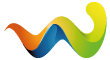Ich wurde schon öfters gefragt ob man in der WHMCS Six Navbar "Hallo, Herr/Frau XY" anzeigen lassen kann statt "Hallo, Frank". Da WHMCS die ganze Navbar leider von Hooks abhängig macht, ist ein einfaches anpassen des Templates wie bei WHMCS 5 nicht möglich. Hierzu möchte ich euch aber gerne einen Hook zur Verfügung stellen.
- Erstellt eine php Datei mit folgendem Inhalt:
PHP: lastname.php
<?php
use WHMCS\View\Menu\Item as MenuItem;
use Illuminate\Database\Capsule\Manager as Capsule;
if ($_SESSION['uid']) {
add_hook('ClientAreaSecondaryNavbar', 1, function (MenuItem $ClientAreaSecondaryNavbar)
{
$contact = Capsule::table('tblclients')->where('id', $_SESSION['uid'])->first();
$ClientAreaSecondaryNavbar->getChild('Account')
->setLabel(Lang::trans('helloname') .' '. $contact->lastname);
});
}- kopiert die Datei nach /includes/hooks/
- passt in der Kundensprachdatei den String 'helloname' entsprechend an z.B. Hallo Herr/Frau
Das war's.